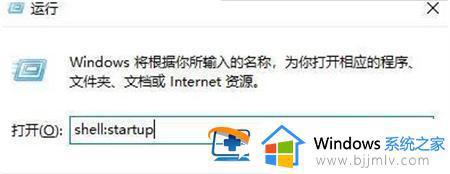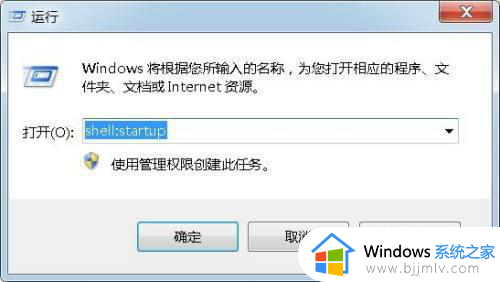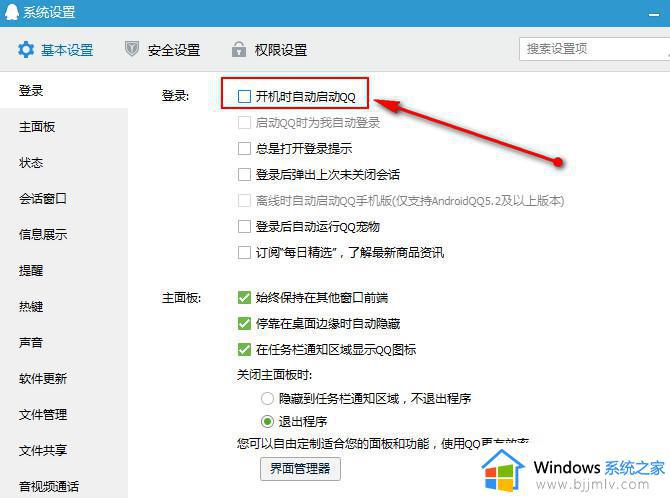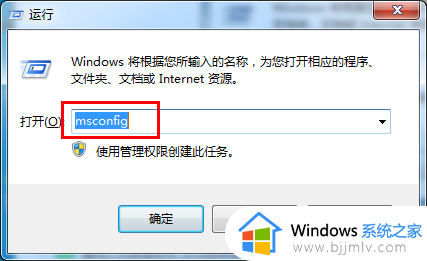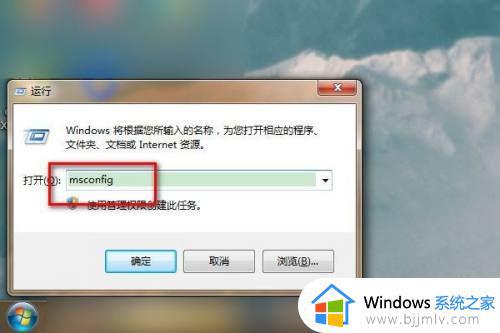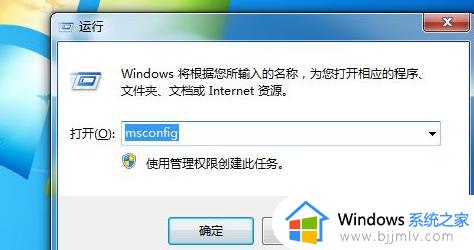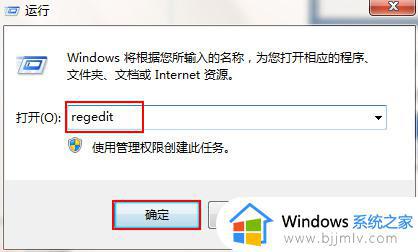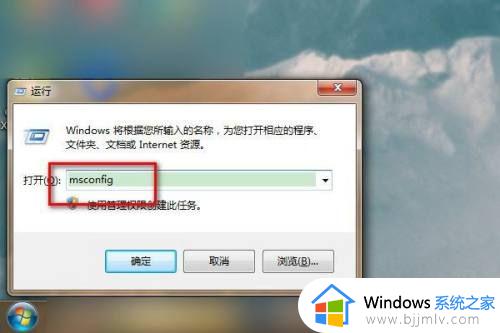win7设置自动启动软件教程 win7如何设置软件自启动
更新时间:2023-11-08 10:15:31作者:skai
我们很多小伙伴在使用win7操作系统的时候,都会有固定的流畅和模式,因此需要打开一些软件进行使用,但是每次开机都要一个个打开就感觉十分的麻烦,这个时候我们就可以设置软件自启动了,今天小编就给大家介绍一下win7设置自动启动软件教程,快来一起看看吧,希望对你有帮助。
方法介绍:
1、首先点击的开始菜单,也就是左下角的那个圆球。
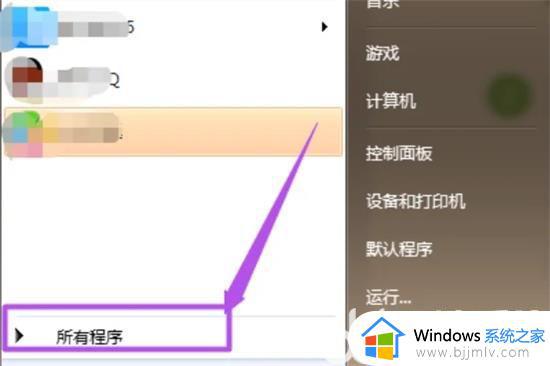
2、在开始菜单中点击“所有程序“,然后在打开的程序中找到”启动“。
3、右击,在出现的选项中点击”浏览“,就会打开一个浏览的页面。
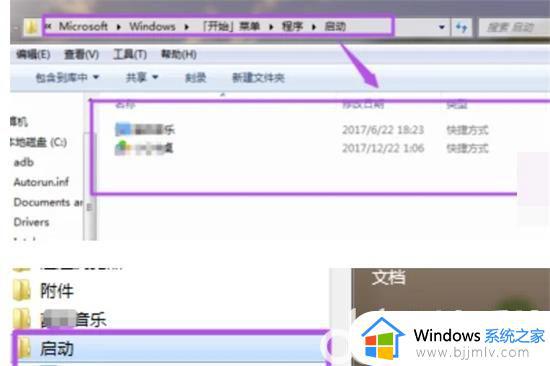
4、将要开机启动的软件放到这个文件夹中,这样开机之后,这些软件就能自启动了。
以上全部内容就是小编带给大家的win7设置自动启动软件教程详细内容分享啦,还不会设置软件自启动的小伙伴就快点跟着小编一起来看看,希望能够帮助到大家。